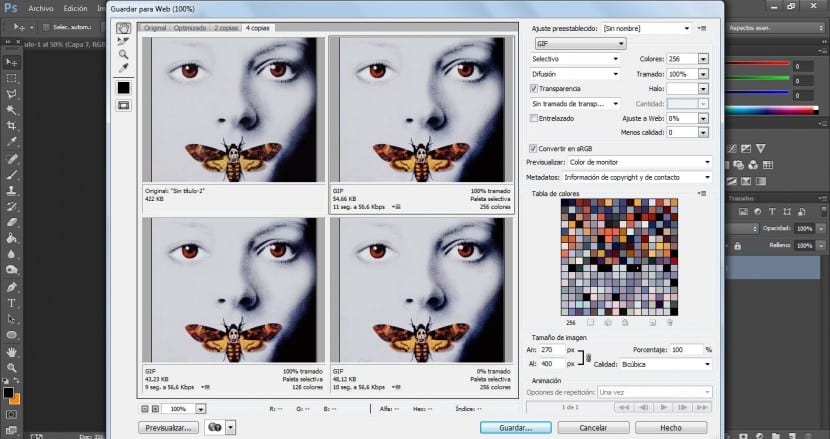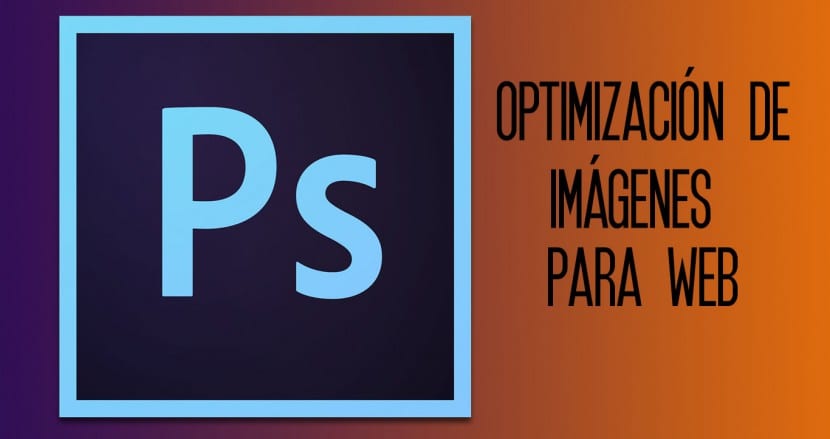
நோக்கத்தைப் பொறுத்து எங்கள் புகைப்படங்களுக்கு ஒரு சிகிச்சை அல்லது மற்றொரு சிகிச்சை தேவைப்படும். அச்சிடப்பட்ட, டிஜிட்டல் ப்ரொஜெக்டரில் காண்பிக்கப்படும் அல்லது வலைப்பக்கத்தில் தோன்றும் புகைப்படத்தை உள்ளமைப்பது ஒன்றல்ல. ஒவ்வொரு ஊடகத்திற்கும் வெவ்வேறு குறைபாடுகள், பண்புகள் அல்லது தேவைகள் உள்ளன. இந்த காரணத்திற்காக, இந்த வகை அம்சங்களுக்கு நாம் சிறப்பு கவனம் செலுத்த வேண்டியது அவசியம், இல்லையெனில் எங்கள் பாடல்களின் தரத்தை மறைமுகமாகவும் தெரியாமலும் குறைக்க முடியும்.
இந்த விஷயத்தில், வலைப்பக்கங்களிலும் இணையத்திலும் இனப்பெருக்கம் செய்ய உகந்த சிகிச்சையைப் பெறும் வகையில் எங்கள் படங்களை சேமிக்க அடோப் ஃபோட்டோஷாப் வழங்கும் அமைப்புகளை பின்வரும் டுடோரியலில் பார்ப்போம். இந்த வழியில் மலிவான விருப்பத்தை கண்டுபிடிக்க முயற்சிப்போம் தரம் (வெட்டுதல் மற்றும் பிக்சலேஷன்) போன்ற அம்சங்களை கணக்கில் எடுத்துக்கொள்வது மற்றும் மறுபுறம் கோப்பின் அளவு, நாங்கள் எங்கள் வலைத்தளத்திற்கு புகைப்படங்கள் அல்லது கோப்புகளை பதிவேற்றப் போகும்போது அவை முடிந்தவரை எடையுள்ளதாக இருக்க வேண்டும் என்பதை நீங்கள் ஏற்கனவே அறிவீர்கள். எங்கள் வலைத்தளத்தின் மிகவும் சுறுசுறுப்பானது. இந்த அடிப்படை விருப்பங்களை நீங்கள் கணக்கில் எடுத்துக்கொள்வது சுவாரஸ்யமானது, எங்கள் விரல் நுனியில் இருக்கும் அனைத்து விவரங்களையும் நாங்கள் கவனித்துக் கொள்ள முயற்சிக்க வேண்டும் என்பது உங்களுக்கு ஏற்கனவே தெரியும்.
JPEG பட தேர்வுமுறை
தொடங்க, நாங்கள் எங்கள் விண்ணப்பத்தைத் தொடங்கி, நாங்கள் வேலை செய்யப் போகும் புகைப்படத்தை இறக்குமதி செய்வோம், இந்த விஷயத்தில் ஒரு நடுத்தர படம் மற்றும் JPEG வடிவத்தில்.
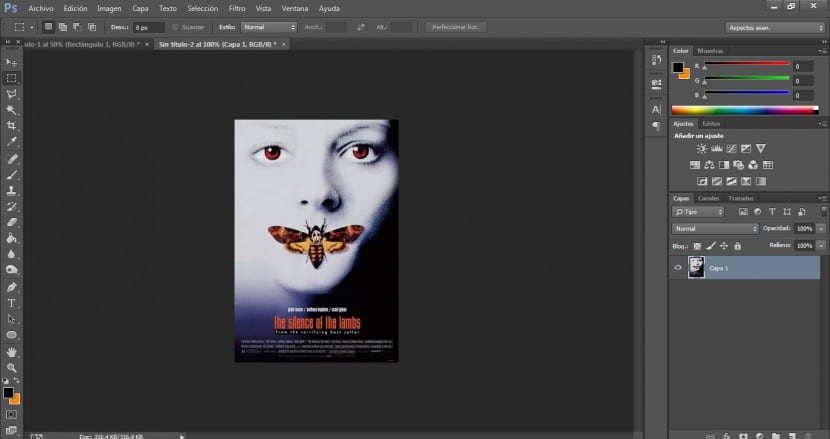
வலையில் பணிபுரிய பொருத்தமான குணாதிசயங்களுடன் இந்த புகைப்படத்தை சேமிக்க, கோப்பு மெனு> வலைக்காக சேமிக்கவும்… (Alt + Shift + Ctrl + S மூலமாகவும் இந்த விருப்பத்தை அணுகலாம்).
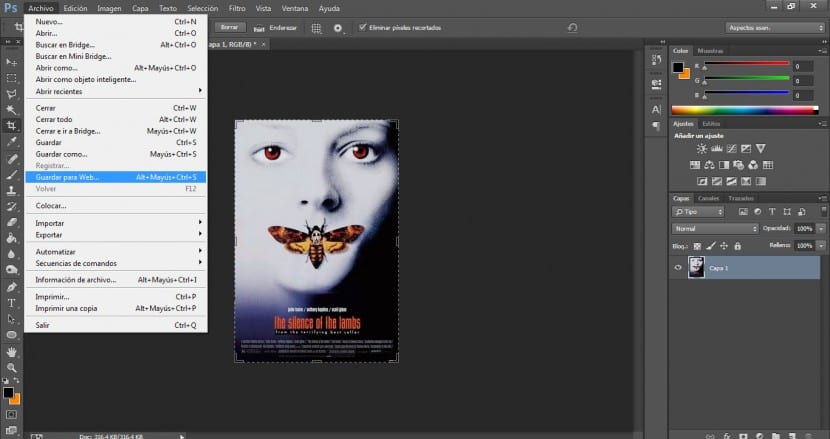
சேமி வலை வலை உரையாடல் பெட்டியின் மேலே உள்ள "நான்கு பிரதிகள்" என்று அழைக்கப்படும் தாவலைக் கிளிக் செய்வோம். கோப்பில் உள்ள நான்கு வெவ்வேறு அமைப்புகளைப் பார்ப்பதன் மூலம், எந்த அமைப்பானது எங்கள் நோக்கங்களுக்கு ஏற்றது என்பதைப் பற்றிய நல்ல யோசனையைப் பெறலாம். 4 பிரதிகள் காட்சிகளைப் பயன்படுத்தி, ஒரு படத்தின் பல பதிப்புகள் ஒரே பட சாளரத்தில் காட்டப்படும். நாங்கள் அதைச் செய்வோம், நாங்கள் வெவ்வேறு வடிவங்களைப் பயன்படுத்துவோம், அவற்றில் எது எங்கள் உரிமைகோரல்களுக்கு மிகவும் பொருத்தமானது என்பதை நாங்கள் கவனிப்போம். பணியின் சிறந்த கலவையைத் தேர்ந்தெடுக்க படத்தின் ஒவ்வொரு பதிப்பிற்கும் உகப்பாக்கம் பணிகளை நீங்கள் சரிசெய்யலாம்.
உரையாடல் பெட்டியின் கீழ் இடதுபுறத்தில் உள்ள ஜூம் நிலை கீழ்தோன்றும் மெனுவைப் பயன்படுத்தி, உருப்பெருக்கத்தை 200% அல்லது அதற்கு மேற்பட்டதாக மாற்றுவோம், இதன்மூலம் எங்கள் புகைப்படத்தை நன்கு பகுப்பாய்வு செய்து படத்தின் விவரங்களைப் பாராட்டலாம்.
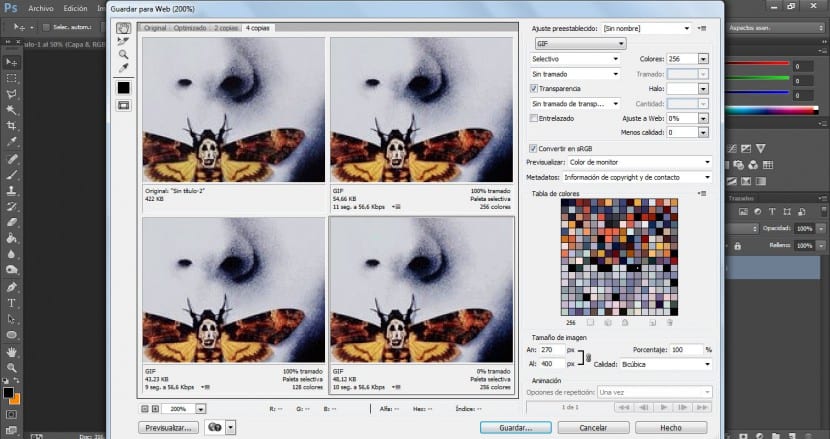
மவுஸ் கர்சரை படத்தின் மேல் வலது பதிப்பில் வைப்போம் (இது இருண்ட எல்லை குறிப்பதால் செயலில் உள்ள பதிப்பு). கர்சர் ஒரு கையின் வடிவத்தை எடுக்கும், இது படத்தை நகர்த்த அதை இழுக்க முடியும் என்பதைக் குறிக்கிறது. படத்தின் நிலையை மாற்ற நாம் இழுப்போம், இதன் மூலம் படத்தின் மிகவும் பொருத்தமான பகுதியைக் கண்டுபிடிப்போம், இது மிகப்பெரிய அளவிலான நிழல்கள் மற்றும் முரண்பாடுகளைக் காணலாம்.
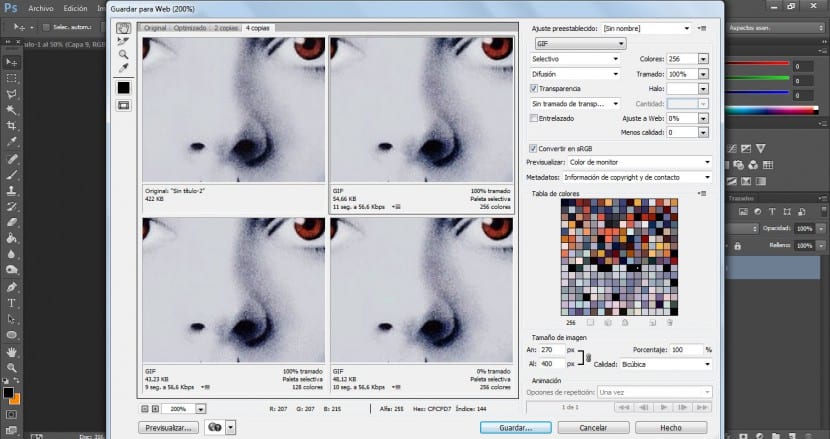
உகந்த பேனலில் முன்னமைக்கப்பட்ட கீழ்தோன்றும் மெனுவிலிருந்து, டிதருடன் GIF 128 ஐ தேர்வு செய்வோம். நாம் தேர்ந்தெடுத்த படத்தின் பதிப்பில் (இந்த விஷயத்தில் மேல் வலதுபுறம்) இருண்ட பகுதிகள் இன்னும் புலப்படும் வகையில் மாற்றங்கள் ஏற்பட்டிருப்பதைக் கவனியுங்கள். பின்வரும் பேனல்களில் JPEG மற்றும் PNG அமைப்புகளைப் பார்ப்போம்.
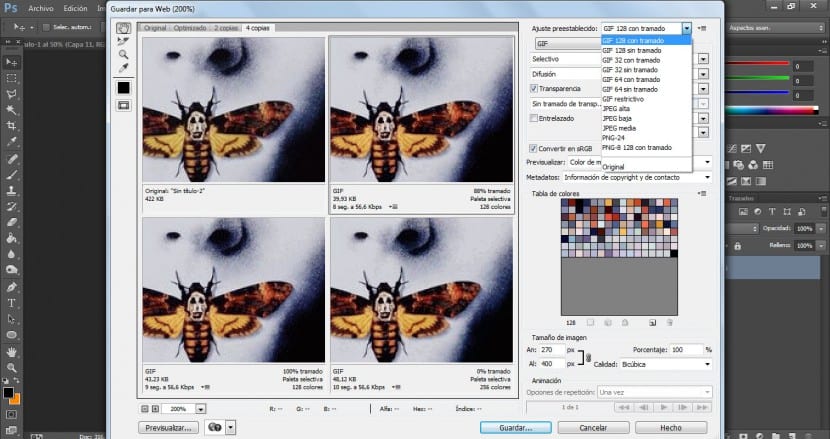
அதைத் தேர்ந்தெடுக்க படத்தின் கீழ் இடது பதிப்பைக் கிளிக் செய்வோம். முன்னமைவு மெனுவில் குறைந்த JPEG பதிப்பைத் தேர்ந்தெடுப்போம். படம் மிகவும் பிக்சலேட்டாகத் தோன்றும் மற்றும் அதன் தரம் ஏற்றுக்கொள்ள முடியாதது, குறிப்பாக உரை பகுதியில், இது மிகவும் கவனிக்கத்தக்கது. ஏற்றுக்கொள்ள முடியாத கோப்பு அளவைப் பெறாமல் படத்தின் தரத்தை அதிகரிக்க முயற்சிப்போம்.
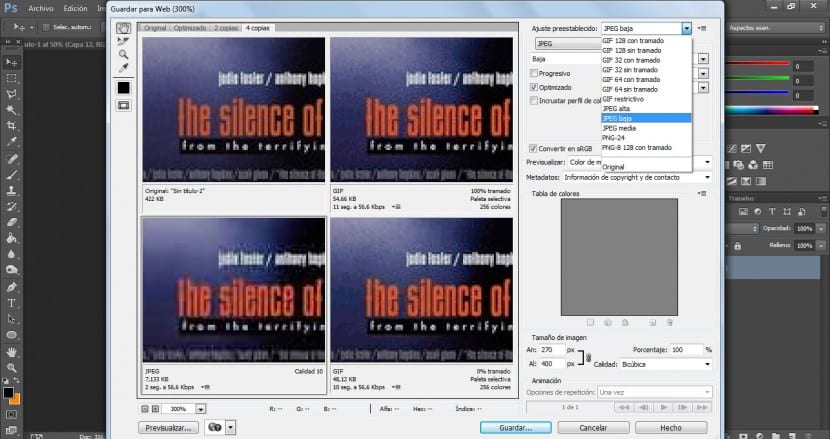
அமைப்புகள் கீழ்தோன்றும் மெனுவிலிருந்து மீண்டும் JPEG High ஐத் தேர்ந்தெடுப்போம். இது படத்தின் தரத்தை பெரிதும் மேம்படுத்துகிறது, ஆனால் கோப்பு அளவிலும் குறிப்பிடத்தக்க அதிகரிப்புக்கு காரணமாகிறது.
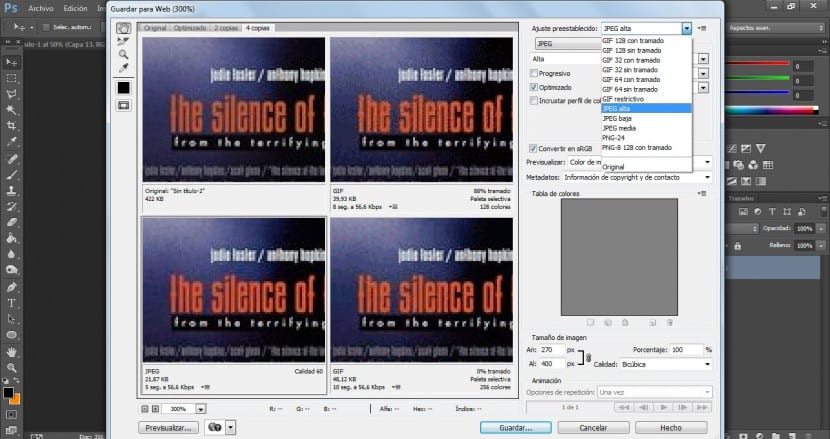
இறுதியாக, மிகவும் வெற்றிகரமான விருப்பம் நடுத்தர மைதானமாக இருக்கும். முன்னமைக்கப்பட்ட கீழ்தோன்றும் மெனுவிலிருந்து JPEG மீடியாவை மீண்டும் தேர்வு செய்வோம். படத்தின் தரம் இப்போது ஏற்றுக்கொள்ளத்தக்கது, அதே நேரத்தில் கோப்பு அளவு JPEG உயர் பதிப்பு அல்லது GIF பதிப்பை விட கணிசமாக சிறியது.
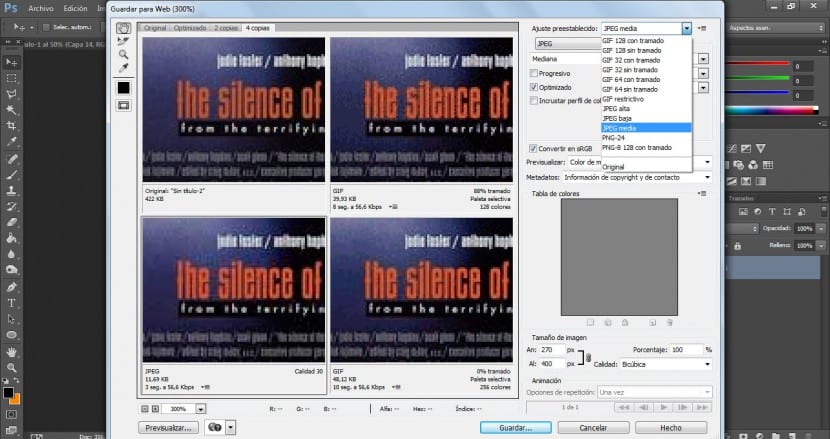
இறுதியாக கீழ் வலது பேனலைத் தேர்ந்தெடுப்போம். கீழ்தோன்றும் மெனுவிலிருந்து மீண்டும் ஒருமுறை பி.என்.ஜி -8 128 ஐ தேர்வு செய்வோம். இந்த விருப்பம் அசல் படத்தை விட சிறிய கோப்பு அளவை அளித்தாலும், படத்தின் தரம் JPEG நடுத்தர பதிப்பைப் போல நன்றாக இல்லை, இது சிறிய கோப்பு அளவையும் கொண்டிருக்கும்.
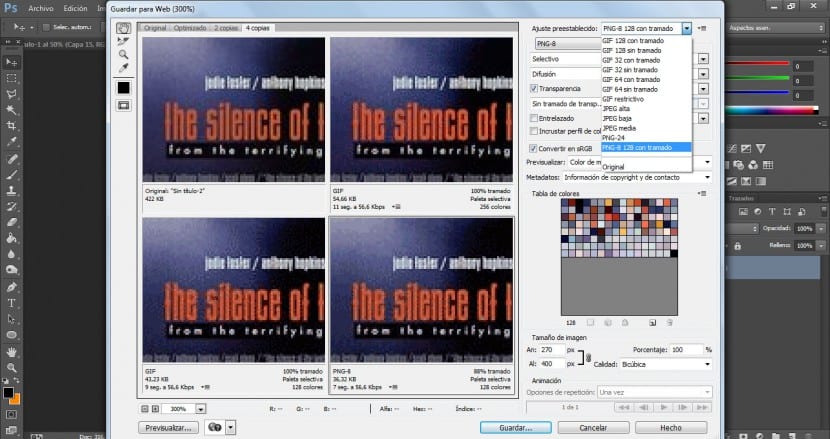
இறுதியாக நாம் JPEG பதிப்பைக் கிளிக் செய்வோம், அதாவது கீழ் இடதுபுறத்தில் உள்ள ஒன்று. உகந்த பேனலில் (உரையாடலின் வலதுபுறம்) முற்போக்கானது இயக்கப்பட்டிருப்பதை உறுதிசெய்க (இது படத்தை பல பாஸ்களில் பதிவிறக்கச் செய்யும், ஒவ்வொன்றும் படத்தின் தரத்தை அதிகரிக்கும்) மற்றும் சரி என்பதைக் கிளிக் செய்யவும்.
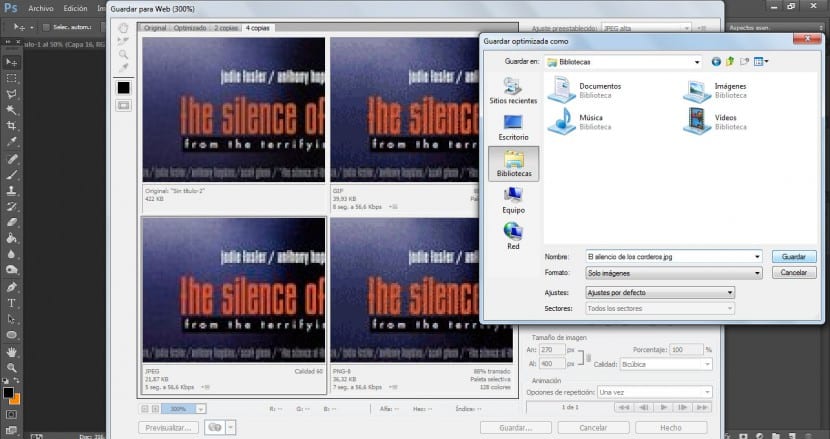
இறுதியாக, Save Optimized As உரையாடல் பெட்டியில், அசல் பெயரைப் பயன்படுத்தி சேமி என்பதைக் கிளிக் செய்வோம். இந்த வழியில் அசல் கோப்பின் JPEG பதிப்பை விரும்பிய கோப்புறையில் சேமிப்போம். இறுதியாக மாற்றங்களைச் சேமிக்காமல் இந்த திட்டத்தை மூடுவோம்.